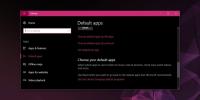Bevestig vastgezette apps die niet worden geopend op de taakbalk in Windows 10
Wanneer u een vastgezette app vanuit de taakbalk opent, wordt deze precies geopend waar deze is vastgezet. Er verschijnt een lijn onder het pictogram om aan te geven dat de vastgezette app actief is. Dit is wat er gebeurt wanneer de snelkoppeling op de taakbalk correct is vastgezet. Zo zal het waarschijnlijk werken op oudere versies van Windows, maar niet op Windows 10. Het lijkt erop dat er een vreemd soort bug is waardoor apps apart van hun vastgezette pictogrammen worden geopend. Je hebt een hele rij pictogrammen en vervolgens een tweede pictogram dat het actieve venster toont. Het tweede pictogram met de actieve app mag er niet zijn. Het vastgezette pictogram zou moeten laten zien dat de app actief is. Als uw app-pictogrammen anders doen, heeft u een probleem. Hier leest u hoe u vastgezette apps kunt repareren die niet worden geopend op de taakbalk in Windows 10.
Dit probleem treedt op als u apps op de verkeerde manier vastzet. Als u met name een app op de taakbalk hebt vastgezet vanuit het startmenu, is de kans groot dat u dit probleem zult hebben. Zo ziet het eruit.

Firefox is vastgezet tussen Chrome en Netflix. Er is echter een tweede Firefox-pictogram op de taakbalk met daaronder een hoogtepunt. Deze markering zou moeten verschijnen onder het pictogram dat is vastgemaakt tussen Chrome en Netflix.
Om het op te lossen, open je de problematische app. De app wordt afzonderlijk geopend zoals weergegeven in de bovenstaande schermafbeelding. Klik met de rechtermuisknop op het vastgezette app-pictogram en selecteer ‘Losmaken van taakbalk’.

Klik met de rechtermuisknop op het app-pictogram dat aangeeft dat de app nog steeds actief is. Selecteer 'Vastzetten op taakbalk' in het menu. Sleep het pictogram en plaats het waar u het op de taakbalk wilt vastzetten. Sluit de app en open deze opnieuw.

Het vastgezette app-pictogram wordt gemarkeerd wanneer de app actief is. Een tweede pictogram van dezelfde app verschijnt niet op de taakbalk om aan te geven dat deze actief is.

De vastgezette apps openen niet op hun plaats, het probleem treedt alleen op als het een desktop-app is. Windows Store-apps lijken immuun. Het is ook mogelijk dat dit een Windows 10-probleem is en oudere versies van Windows hebben dit niet. Het probleem is gemakkelijk te reproduceren. Het enige dat u hoeft te doen, is een app vastzetten op de taakbalk vanuit het startmenu. U kunt de app vastzetten in de lijst met apps of vanaf een tegel. Wanneer u de app start, wordt deze niet geopend op de vastgezette locatie op de taakbalk.
Dit probleem doet zich niet voor bij de standaardsysteem-apps. Als u bijvoorbeeld Bestandsverkenner vanuit het Startmenu vastzet op de taakbalk, zal het geen tweede pictogram toevoegen aan de taakbalk wanneer deze actief is.
Zoeken
Recente Berichten
Volg uw dagelijkse Facebook-gebruik in realtime met TimeRabbit
U vindt een vrachtwagenlading artikelen op internet, variërend van ...
Malwarebytes Anti-Rootkit is een krachtige rootkit-scanner en -verwijderaar
Onze computer is als een auto. Net zoals uw auto regelmatig onderho...
Hoe u de standaardinstellingen van Windows 10-apps kunt resetten
Een vreemde fout die Windows 10 heeft, is dat het de standaardinste...